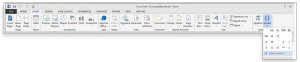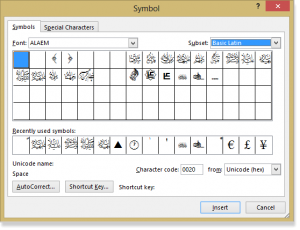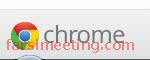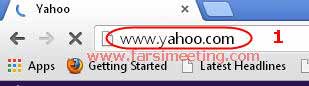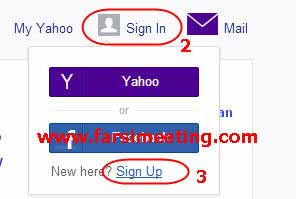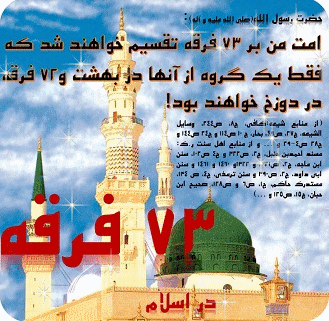چنان چه می خواهید مخاطبان وبگاه تان یا مخاطبان کسب و کارتان از آخرین
خبر از سوی شما با خبر شوند بهترین راه این است که رباتی ساده برای این کار
استفاده نمایید که هیچ دانش برنامه نویسی خاصی هم نمی خواهد؛ به کمک این
ربات شما می توانید پس از پنج دقیقه به کاربران آن را معرفی نمایید و
کاربران از آن استفاده نمایند.
به ربات Botfather
در تلگرام بروید و پس از دستور /start دستوراتی برای شما از سویش ارسال
خواهد شد. (دقت نمایید در این آموزش تمامی دستورها نماد / در آغاز عبارت
است)
با ارسال دستور /newbot فرمان ساخت ربات جدید را برای تلگرام می فرستید.
پس از دریافت پیغام
Alright, a new bot. How are we going to call it? Please choose a name for your bot.
شما باید نامی مناسب برای ربات تان انتخاب نمایید من Fatemibot را انتخاب می کنم.
در مرحله بعد از شما نامی برای آی دی رباتی که قرار است ساخته شود می خواهد
و بنا به سلیقه و البته محدودیت کاراکترها شما می توانید نامی انتخاب
نمایید که البته من Fatemibot را انتخاب می کنم.
اکنون کدی برای تایید اعتبار دسترسی به مدیریت ربات برای شما فرستاده می شود که شما این کد را باید کاملاً مخفی نگه دارید تا چند مرحله بعد.

دستور /setdescription را برایش ارسال نمایید. سپس نام ربات خود را از لیست
انتخاب نمایید و برایش بفرستید اکنون توضیحی کوتاه برای دیده شدن از سوی
کاربران را ارسال نمایید.
متنی که من برای ربات ساده و آزمایشی خود قرار داده ام:
من ربات فاطمی (http://mohandeseit.ir/author/fatemi) هستم که شما می توانید با من آخرین خبرهای آی تی را دنبال کنید. پس از دنبال کردن من، پیام های جدید آی تی و مقاله های مفید همچون جلوگیری از هک و… را برای تان خواهم فرستاد.
با دستور /setuserpic و سپس انتخاب ربات تان می توانید عکسی را برای
آواتار پروفایل ربات انتخاب نمایید تا ظاهر خوبی برای ربات تان بسازید.
اکنون به ربات Paquebot.io بروید و با /start خودتان را برای آغاز مرحله ساخت ربات ساده آماده نمایید.
سپس با دستور /addbot به همراه کد مخفی (دقت نمایید که /addbot و کد یک
فاصله با هم دارد) خود دستور ساخت ربات را در چند ثانیه خواهید داد (همچون
تصویر زیر)
که اگر شما درست این مرحله را درست طی کرده باشید پیغامی همچون:
Okay, I added you as owner of Fatemibot.
را خواهد داد که شما را به عنوان مالک ربات شناسایی کرده است.
اکنون ربات تان کاملاً آماده است؛ شما می توانید تعداد کسانی که به خبرنامه
رباتیک و تلگرامی شما پیوسته اند را با دستور /subscribers ببنید
برای ارسال هر گونه پیامی همچون عکس، متن، ویدئو و… به اعضا به ربات
ساخته شده خود بروید و سپس دستور /paquebot را ارسال نمایید اکنون پیغامی
از سوی ربات برای تان می آید که یادآوری می کند هرگونه پیامی اگر پاسخ
بدهید برای تک تک اعضای خبرنامه خواهد رفت. پس کافی است اکنون متنی یا عکسی
یا هرچیز دیگری را برای آن بفرستید تا همه اعضا آن را دریافت کنند ![]()
منبع:
http://mohandeseit.ir